Wilt u in een PDF bestand naar pagina's linken maar heeft u problemen om dit gedaan te krijgen? Meestal zijn PDF bestanden gemaakt op een manier zodat er weinig to geen bewerking nodig is. Dit is werkelijk een van de moeilijkste dingen waar mensen tegenaan lopen wanneer ze te maken hebben met PDF documenten, zeker als ze niet de makers van het bestand zijn. Maar hoe maakt u een hyperlink naar een specifieke pagina in een PDF die veel pagina's bevat? Dit artikel biedt u PDFelement om pagina's in een PDF te linken.
Goed, we zijn hier om u over een hulpmiddel te vertellen die al uw zorgen laat verdwijnen. PDFelement zal er voor zorgen dat alle PDF bewerkingen die u gedaan wilt hebben worden uitgevoerd en u hoeft zicht geen zorgen te maken over hoe een link in een PDF toe te voegen. U kunt ook uw PDF naar een specifieke webpagina linken.
PDFelement is in staat om tegemoet te komen aan al uw PDF bewerkingsbehoeften. U kunt direct invoegen, verwijderen, teksten, beelden en pagina's wijzigen, inhoud redigeren door acccentueren en opmerkingen velden in PDF bestanden. De meertalige OCR functionaliteit herkent en maakt gescande PDF doorzoekbaar en bewerkbaar. Bovendien kan het PDFjes creeren vanuit verschillende typen documenten of PDF converteren naar Microsoft Office, Epub, beelden en meer.
3 Stappen om te Hyperlinken naar een Specifieke Pagina in een PDF
Stap 1. Open PDF in het Programma
Start PDFelement op uw computer en klik dan op "Open Bestand". Zoek in de bestanden en selecteer degene die u wilt laten linken. U kunt het ook openen door er direct naar toe te gaan en er met de rechtermuisknop op te klikken en kies "Open met > Wondershare PDFelement".

Stap 2. Link PDF Pagina
Als het bestand is geopend, kunt u veel keuzes zien in het bovenste menu. Onder het "Bewerken" tabblad vindt u meer knoppen als, selecteer, bewerk tekst, bewerk object, linken enzovoort.
Klik op de "Koppeling" knop. Deze actie verandert uw cursor. Selecteer de tekst die u wilt koppelen en een venster zal openen die u de keuze geeft om het uiterlijk van uw link en de link actie te kiezen. Klik op de "Ga naar een Paginaweergave" optie en specificeer de pagina die u wilt koppelen. Als laatste klikt u "Koppeling Instellen". Deze actie linkt de gemarkeerde tekst aan de gekozen link.
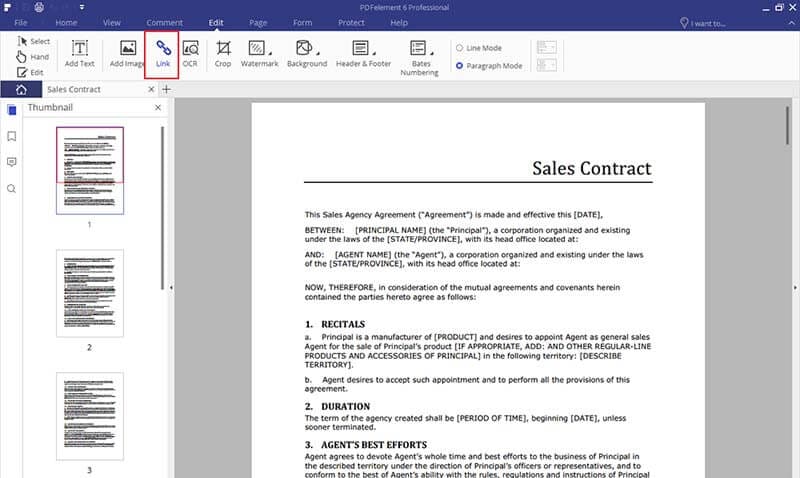
Stap 3. Uw PDF Verder Bewerken (Optioneel)
PDFelement is een hulpmiddel dat eenvoudig te bedienen is, en heeft tevens veel functies waaruit u kunt kiezen. In aanvulling op het toevoegen van koppelingen aan uw PDF bestand, kunt u ook op de "Bewerk" knop drukken onder het "Bewerken" tabblad om de teksten en beelden in uw bestand te bewerken.
Als u wijzigingen wilt aanbrengen in uw PDF pagina's, kunt u naar het "Pagina" menu gaan en een optie selecteren om nieuwe pagina's in te voegen, ongewenste pagina's te verwijderen, pagina's te roteren onder een bepaalde hoek, pagina's bijsnijden tot de juiste afmetingen, enz.



